Содержание
WLAN – это аббривеатура от английского выражения Wireless Local Area Network. WLAN представляет собой технологию для беспроводной передачи данных – уникальную систему, разработанную в качестве альтернативы или дополнения обычных проводных локальных сетей внутри зданий, офисов или определенной территории. Это популярное и широко внедряемое во всем мире инновационное решение в сфере телекоммуникаций позволяет получать и передавать данные со скоростями, которые до этого времени были доступны только в локальных сетях. Основное удобство этой системы заключается в том, что информация передается с помощью высокочастотных волн, а не посредством кабельных соединений.
Эта технология представляет интерес, в первую очередь, для тех, кому нужен доступ к всемирной или корпоративной сети не только непосредственно с рабочего места, но и из других мест, называемых «точками доступа» (hot spots), которые находятся в бизнес-центрах, аэропортах, отелях и других общественных местах. В том случае, если уже имеется построенная локальная кабельная сеть, подключиться к ней посредством технологии WLAN не составит труда с помощью все тех же точек доступа, которые расширяют общую вычислительную мощность всей системы.
WLAN обладает определенными достоинствами, которые выгодно отличают эту технологию от обычных проводных локальных сетей. Поскольку WLAN обеспечивает не привязанные к определенному месту сети и доступ во всемирную паутину, у пользователей появляется возможность перемещаться по территории организации или предприятия, оставаясь в сети, за счет чего увеличивается производительность.
Саму локальную сеть WLAN строить быстро и просто, так как нет необходимости протягивать, укреплять и подсоединять кабели. Кроме того, беспроводную локальную сеть можно сделать в таких местах, где нет возможности протянуть кабели. С помощью технологии WLAN также устанавливаются временные и перемещаемые сети.
Так как кабельные соединения не нужны, снижается стоимость установки и эксплуатации локальной сети.
Беспроводные сети WLAN легко расширять и менять их конфигурацию с помощью беспроводных сетевых адаптеров. Еще одним важным достоинством этой технологии является совместимость, во WLAN практически все различные марки сетевых и клиентских устройств без проблем взаимодействуют друг с другом.
Дальность связи WLAN зависит от мощности передатчика радиочастот, конструкции приемника, наличия помех на пути прохождения сигналов, а также характеристик самого здания. На дальность распространения может повлиять взаимодействие радиоволн с металлическими конструкциями, стенами и даже людьми, но серьезной проблемой это не является. Область охвата большинства сетей WLAN достигает ста шестидесяти километров, в зависимости от вида и количества встреченных препятствий. Зону действия можно многократно расширить при помощи дополнительных точек доступа.
Еще один факт в пользу сетей WLAN перед проводными локальными сетями – количество пользователей системы WLAN практически неограниченно, причем его можно постоянно увеличивать с помощью настроенных на разные частоты перекрывающихся точек доступа. Это дает возможность увеличивать общее количество людей в сети, а также позволяет им перемещаться по территории или зданию.
Словом, вероятнее всего, что уже в ближайшем времени проводные локальные сети уйдут в прошлое и их полностью заменят системы WLAN, которые определенно удобней и производительней.
Всем привет! Эта статья будет посвящена Windows команде «netsh wlan start hostednetwork» и всем аспектам ее применения при создании виртуальной точки доступа. Поговорим об особенностях применения и возможных проблема вроде «Не удалось запустить размещенную сеть». Начинаем!
Если у вас остались какие-то вопросы, но вы попали сюда, не спешите закрывать эту страницу. Напишите в комментариях, какая проблема у вас имеется, и мы попробуем вам помочь!
О команде
Порой нужно с ноутбука или компьютера срочно раздать интернет через Wi-Fi. Да, это бывает именно СРОЧНО! Стандартное средство исполнения этой задачи появилось лишь в Windows 10 (мобильный хот-спот). А что же было раньше? Правильно! Команда в командную строку или альтернативные программы, которые запускали эти же команды. И главная команда на этом поприще – netsh.
Внимание! Все действия ниже исполняются только от имени администратора. Обязательно запустите командную строку или PowerShell с правами админа!
Как правильно запустить командную строку?
Сначала быстро покажу, как правильно запустить командную строку с нужными правами. Это действительно избавит вас от многих проблем в будущем. Показываю на примере своей «десятки», на Windows 7 – аналогично.
Щелкаем по кнопке Пуск правой кнопкой мыши и выбираемWindowsPowerShell (администратор).
Запуск и остановка
Теперь, чтобы раздать или остановить сеть нужно выполнить следующие команды.
Запуск:
netsh wlan start hostednetwork
Вот правильный результат выполнения двух вышестоящих команд:
- Изменение параметров адаптера (на Windows 10 Настройка параметров адаптера):
- Теперь выбираем наше сетевое соединение. Щелкаем по нему правой кнопкой мыши и выбираем Свойства:
Если у вас не проводной соединение, а другой Wi-Fi или же USB модем – проводите действия над его соединением.
- Переходим во вкладку «Доступ» и ставим галочку разрешения. В списке указываем нашу созданную точку доступа.
После этого шага все должно заработать!
Возможные проблемы
Ошибок может возникнуть вагон и маленькая тележка. Причин к этим ошибка – еще больше. Так что комментарии всегда открыты к обсуждению, ибо кто его знает какой случай поймаете вы. Здесь лишь общие проблемы и обычные пути к их решению, но у вас все может быть по другому!
Читайте также: Corsair vengeance rgb 2x8gb ddr4
Не создается сеть
Еще при первой команде вылетает ошибка? На что обратить внимание:
- Запуск – только от имени администратора. Без исключений!
- Драйверы – обновить. А если не помогает – читать форумы по своей модели Wi-Fi модуля, может он особенный и не предназначен для создания точки доступа. Проверить поддержку размещенной сети можно следующей командой. Убедитесь, что в графе разрешения будет стоять ДА.
Pass for virtual wifi»-пароль для доступа к этой сети (вы можете задать данные значения по своему усмотрению).
После выполнения данной команды, система найдет новое оборудование, и в диспетчере устройств появится новый виртуальный сетевой адаптер – Адаптер мини-порта виртуального WiFi Microsoft (Microsoft Virtual WiFi miniport adapter). Но, опять же, данный виртуальный адаптер появиться только в том случае, если у нас драйвер беспроводного адаптера имеет поддержку Virtual WiFi.
Перейдя в Панель управления – Центр управления сетями и общим доступом – Изменение параметров адаптера, увидим новое соединение Wireless Network Connection 2, которое будет показывать статус – нет подключения.
Поэтому следующим этапом будет запуск сети. Для этого необходимо в командной строке, также запущенной с правами администратора, выполнить команду:
После этого сеть запустится, и заработает программная точка доступа (SoftAP), в этом можно убедиться, перейдя в Панель управления – Центр управления сетями и общим доступом. Так как у нас уже используется подключение к интернету по WiFi, мы обнаружим, что Windows 7 подключена одновременно к нескольким беспроводным сетям. Теперь другие беспроводные устройства могут подключаться к нашей точке доступа.
Читайте также: Https online openbank ru
Если мы хотим предоставить доступ к интренету другим беспроводным устройствам, которые подключены к нашей программной точке доступа (то есть организовать Хот-Спот — Hotspot), необходимо перейти в закладку Панель управления – Центр управления сетями и общим доступом — Изменение параметров адаптера и в свойствах соединения, через которое ноутбук получает интернет (в нашем случае это подключение по WiFi, но оно может быть любым: ethernet, 3G, WiMax и т.п.), в закладке доступ поставить флажок Разрешить другим пользователям сети использовать подключение к Интернету данного компьютера, а в Подключение домашней сети указать, на какой сетевой адаптер предоставить (расшарить) интернет, в нашем случае это будет Wireless Network Connection 2, который относится к виртуальному беспроводному адаптеру.
Со стороны клиента можно увидеть несколько беспроводных сетей, и при подключении к организованной нами точке доступа, клиент автоматически получит IP адрес с внутреннего DHCP сервера и будет отделен от внешней сети NAT (Network address translation).
Посмотреть состояние размещенной сети — количество клиентов, параметры соединений, протокол работы, можно командой:
Одной из особенных возможностей MS Virtual WiFi, по сравнению с Intel My WiFi, является максимальное количество подключаемых клиентов, их – до 100. Конечно, с практической стороны, цифра почти недостижимая; но вполне возможно, что в ограничение всего в 8 клиентов можно «упереться» при использовании Intel My WiFi.
Графическая оболочка к Virtual WiFi
Удобства использования Virtual WiFi очевидны, но вот использование командной строки для конфигурации и запуска сети (а запускать размешенную сеть нужно каждый раз после перезагрузки компьютера, выхода из спящего и ждущего режима; причем с правами администратора), не совсем удобно, да и встроенной графической оболочки для настройки Virtual WiFi, к сожалению, нет. Поэтому не удивительно появление сторонних утилит, которые и выполняют функции этой самой оболочки. Сейчас таких утилит несколько, это Connectify и Virtual Router Manager, настройка их тоже сводится к минимуму: нужно указать SSID и пароль для доступа. Они загружаются вместе с системой и сразу обеспечивают включение распределенной сети, кроме того они умеют отображают все текущие и прошлые подключения к нашей распределенной сети.
Статья опубликована в рамках конкурса «Наш выбор — Windows 7!». Оригинальный стиль автора сохранен.
I run netsh wlan show drivers and get the output containing Hosted network supported : Yes :
Then netsh wlan set hostednetwork mode=allow ss >, get
Then netsh wlan start hostednetwork , get
After that, in Network and Sharing Center -> Change adapter settings , I set up shared hotspot as the tutorial said.
Everything looks well. Then I switch wifi to open on my android phone, find the «happy» network, select «Connect», type the password «12345678»(without quotes).
Now, it first hints «authenticating. » and at last comes up with an error: Authentication problem. I’m certain that I typed the right password, for I checked «show password» and tried again and again.
Here is what netsh wlan show hostednetwork prints:
I tried rebooting, tried changing SSID, tried changing password, tried netsh wlan stop hostednetwork then start again, several days passed but it doesn’t work yet.
If you need more data or log about this problem, please tell me how to acquire it and I’ll do it.
Please help, thanks!
Update: it’s solved. Methods in previous answers are tried but no good. All steps with no change, but change input method as I said in answer, it works. Thank you all.
Допустим, что такое LAN (локальная сеть) и WAN (глобальная) всем известно. Но как насчёт других менее распространённых сокращений?
Географическая зона, покрываемая LAN, невелика. Охват MAN гораздо шире, но ограничен территориально (городской агломерацией, например). WAN покрывает больше всех. Эти аббревиатуры широко распространены и часто применяются. Многие привыкли к ним и хорошо понимают, о чём идёт речь.
Расшифровка вычислительных сетей с сортировкой по охвату:
- LAN — локальная (Local Area Network, «сеть локальной зоны»).
- MAN — городская (Metropolitan Area Network, «сеть метрополии»).
- WAN — глобальная (Wide Area Network, «сеть широкого охвата»).
Предлагаем разобраться, что такое MAN, HAN, SAN, WLAN, CAN, MWN, LPWAN, PAN, BAN, IAN, NAN, BSN и другие редкие условные/сокращённые обозначения для вычислительных сетей? Что они значат?
Ниже приведены расшифровки для всех. Пойдём по порядку.
LAN: примеры использования и связанные аббревиатуры
LAN ограничивается объединением компьютеров в общую сеть в школах, больницах, зданиях. Изначально были распространены проводные типы локальной сети. Сейчас всё более популярны беспроводные сети.
Встречаются следующие аббревиатуры для LAN:
- HAN — домашняя сеть (Home Area Network).
- SAN — сеть хранения данных (Storage Area Network).
- WLAN — беспроводная локальная сеть (Wireless Local Area Network).
Локальные сети могут быть закрытыми или открытыми для соединения с другими локальными сетями. Для этого используются выделенные линии, инструменты виртуализации или интернет. С расширением охвата они классифицируются уже как MAN или WAN.
Построение сети ЛВС (LAN):всё, что нужно знать.
MAN: примеры использования и связанные аббревиатуры
Городские вычислительные сети MAN соединяют локальные сети в городах. Это могут быть посёлки, столичные агломерации, инновационные поселения или промышленные кластеры.
Например, инфраструктура кабельного телевидения во многих городах рано или поздно эволюционирует до цифрового обмена данными. Тем самым образуется городская вычислительная сеть с разными операторами и поставщиками связи.
Такие сети существуют обычно в пределах от 5 до 50 км. Цифры основаны на практическом опыте, каких-то ограничений или строгих правил никто не придерживается.
Встречаются следующие аббревиатуры для MAN:
- CAN — корпоративная сеть (Corporate Area Network или, как в США, Campus Area Network).
- MWN — муниципальная/городская беспроводная сеть (Municipal Wireless Network).
То есть когда MAN относится лишь к отдельному предприятию, студенческому городку, либо обслуживается одним оператором, то её именуют по-другому. Последние годы широко распространена аббревиатура MWN. Одна из самых известных таких сетей используется в России. Работает она в Москве с 2014-го года и бесплатна для всех желающих. Это технически сложная беспроводная сеть Московского Метрополитена (страница на официальном сайте).
WAN: примеры использования
WAN охватывает сети целой страны или множества государств без географических ограничений. Глобальные сети обычно включают в себя арендованную инфраструктуру телекоммуникационных каналов.
Считается, что интернет — это частный пример WAN [ISBN 0-7821-4406-3].
Нет никаких ограничений и на способы соединения/объединения сете в WAN. Это могут быть телефонные линии, радиопередача, оптоволокно — всё, что угодно. Главное условие существования широкой зоны охвата сетей заключается в возможности передавать данные двусторонне (туда и обратно).
Какие ещё редкие аббревиатуры встречаются в отношении сетей?
Их не так много, как кажется. Все они применяются в реальной жизни для классификации сетей.
Редкие, но ходовые сокращения:
- LPWAN — глобальная сеть малого энергопотребления или «энергоэффективная глобальная сеть» (Low-Power Wide-Area Network).
- IAN — сеть без привязки к физическому местоположению, «интернетофицированная сеть» или «облачная сеть» (Internet Area Network).
- NAN — близко транслируемая сеть или «сеть близкого размещения» (Near Area Network), частный вариант LAN (например, при раздаче Wi-Fi с телефона).
- PAN — персональная сеть (Personal Area Network), тоже частный пример LAN, когда в сеть объединены устройства одного пользователя.
Есть одна интересная с точки зрения ИТ аббревиатура для классификации вычислительных сетей. Её можно было бы отнести к футуристической и даже кибернетической технологии. Но она уже активно используется в реальной жизни в медицинских целях.
Кибернетические сокращения:
BAN (WBAN, MBAN или BSN) — ограниченная телом конкретного человека сеть. Она определяется:
- BAN — обычной проводной связью (Body Area Network);
- WBAN — беспроводной (Wireless Body Area Network);
- MBAN — медицинскими приборами (Medical Body Area Network);
- BSN — имплантированными сенсорами (Body Sensor Network).
Пример BAN-импланта — ногтевой смарт-чип за 150 рублей.
Прочие сокращения, которые следует упомянуть
NFC — известная каждому аббревиатура. Она относится к технологии сопряжения двух устройств по протоколированной связи (смартфона и терминала оплаты, например). Является примером вычислительной сети «близкого поля действия» (Near-Field-Communication).
У сети NFC ограниченная скорость (до 424 кбит/с) и расстояние для действующего соединения (до 4 см).
Nano Network (NanoScale Network) — «наносеть» или наноразмерная сеть для соединения между собой машин размером в несколько сот нанометров, но не более нескольких микрометров. Применяется в биомедицине, военных и промышленных технологиях [определяется стандартом IEEE P1906.1].Рассказываем простым языком определения и термины из мира ИТ
Мы оказываем ИТ-услуги для бизнесменов и предпринимателей в Москве и регионах России более 13 лет. Проконсультируйтесь с экспертами по ИТ-аутсорсингу и получите поддержку по любым техническим вопросам и задачам.
Используемые источники:
- https://www.topauthor.ru/wlan__chto_takoe_wlan_wireless_local_area_network_756b.html
- https://web-shpargalka.ru/netsh-wlan-set-hostednetwork-mode-allow-ssid.php
- https://www.zeluslugi.ru/info-czentr/stati/chto-takoe-lan-man-wan-pan-san

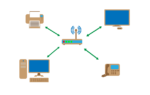 Что такое локальная сеть LAN. Чем отличается WAN от LAN, в чем разница?
Что такое локальная сеть LAN. Чем отличается WAN от LAN, в чем разница? Могу ли я отправить соединение WAN и LAN по одному кабелю?
Могу ли я отправить соединение WAN и LAN по одному кабелю?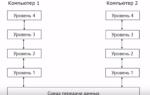 В чём сложности создания компьютерных сетей — основные понятия
В чём сложности создания компьютерных сетей — основные понятия
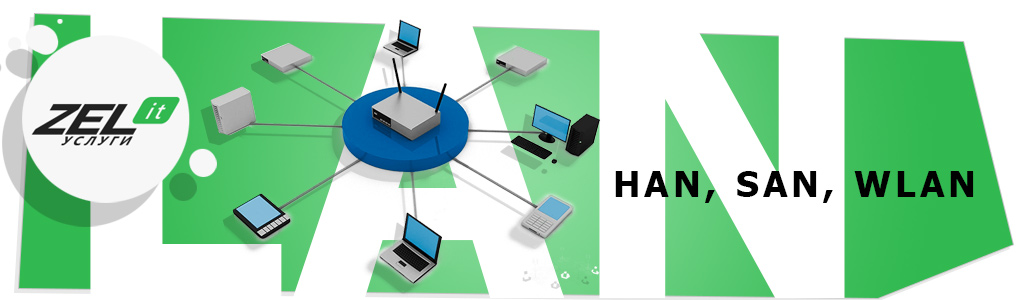
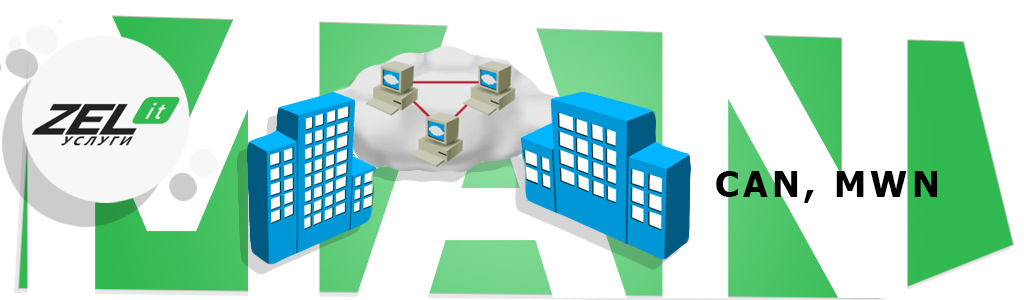

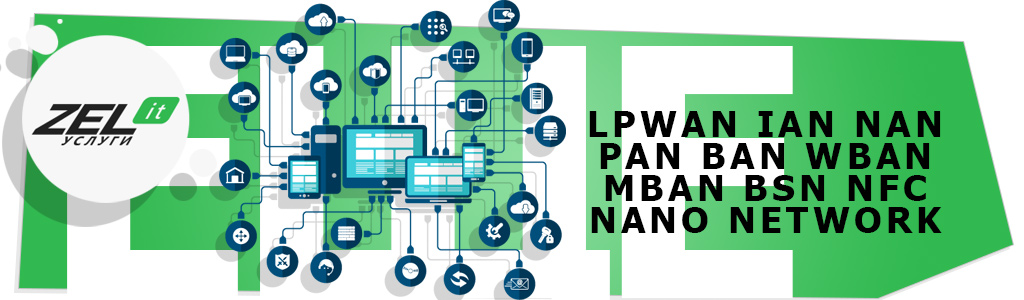

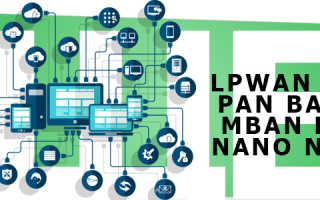
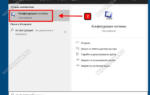 WLAN - что такое и как ним пользоваться? Как подключить и осуществить настройку WLAN?
WLAN - что такое и как ним пользоваться? Как подключить и осуществить настройку WLAN?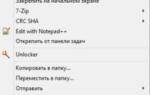 Как раздать Wifi с ноутбука Windows 8 в домашних условиях
Как раздать Wifi с ноутбука Windows 8 в домашних условиях